win7放音乐扬声器没声音怎么回事啊?
发布时间:2018-09-18 18:53:33 浏览数: 小编:yue
在快节奏的社会中,很多小伙伴们会用电脑听歌来放松心情,最近有win7用户反馈,他的电脑播放音乐时,扬声器没声音但耳机有声音,检查耳机和扬声器都是正常的,排除硬件问题,这是怎么回事呢?不要着急,针对win7播放音乐扬声器没声音耳机有声音的问题,小编就跟大家分享下具体的解决方法。
推荐:win7激活版
1.打开开始菜单,控制面板;在系统和安全中,选查找并解决问题;
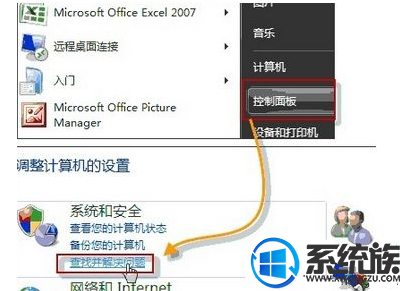
2.打开硬件和声音,在声音选项下,选择播放音频;在播放音频对话框中,点击下一步;
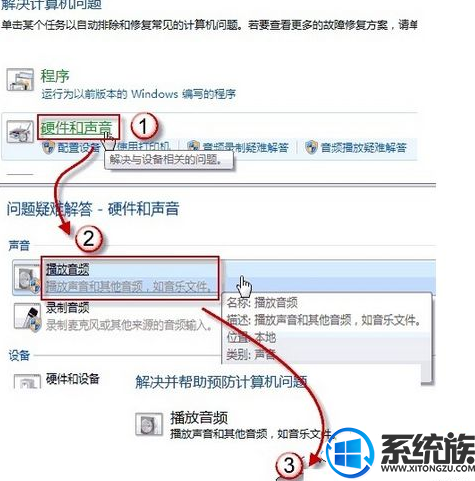
3.在故障对话框中,选择 Headphones(这里说一下根据声卡不同这里不一定显示的这个),并点击下一步;此时,它会给出诊断信息:外设没有插上;并给出修复建议:插上扬声器或耳机;www.xitongcheng.com
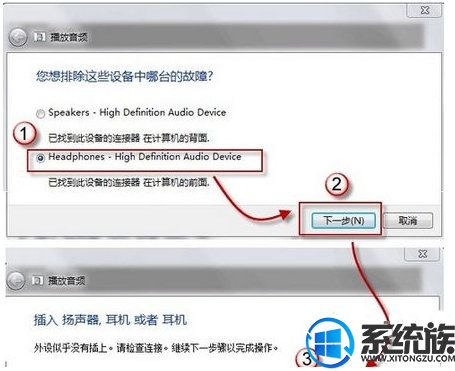
4.此时,如果插入耳机或扬声器,并点击下一步按钮,系统会自动更改修复,并给处如下对话框;
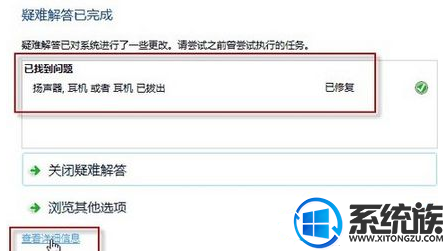
5.如果您没有插上耳机或扬声器,直接点击下一步按钮,系统信息则会变成如下内容:
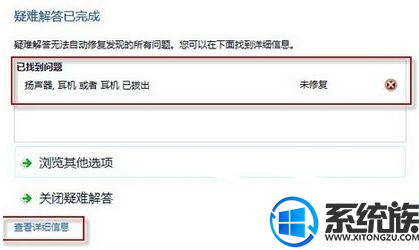
以上就是解决win7系统r播放音乐扬声器没有声音的解决方法,有遇到同样问题的用户,可以参照上述方法来解决,希望今天的分享能给大家带来帮助。
推荐:win7激活版
1.打开开始菜单,控制面板;在系统和安全中,选查找并解决问题;
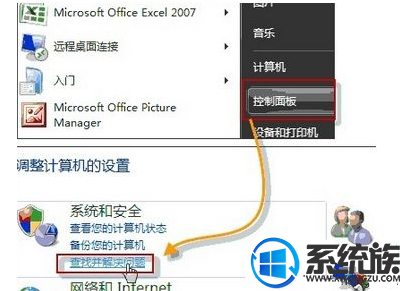
2.打开硬件和声音,在声音选项下,选择播放音频;在播放音频对话框中,点击下一步;
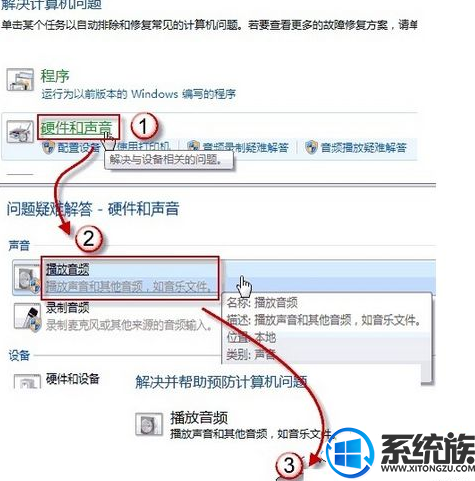
3.在故障对话框中,选择 Headphones(这里说一下根据声卡不同这里不一定显示的这个),并点击下一步;此时,它会给出诊断信息:外设没有插上;并给出修复建议:插上扬声器或耳机;www.xitongcheng.com
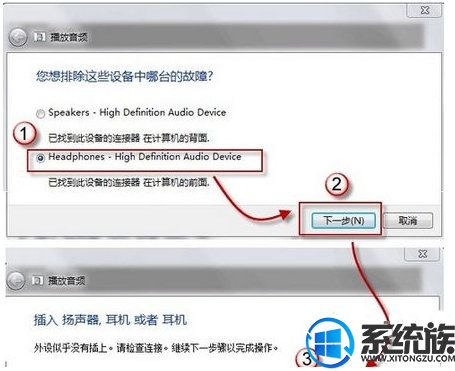
4.此时,如果插入耳机或扬声器,并点击下一步按钮,系统会自动更改修复,并给处如下对话框;
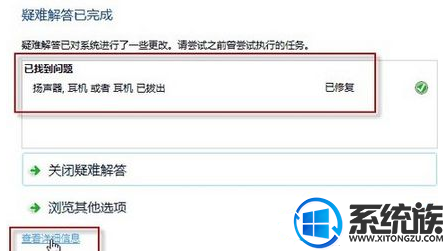
5.如果您没有插上耳机或扬声器,直接点击下一步按钮,系统信息则会变成如下内容:
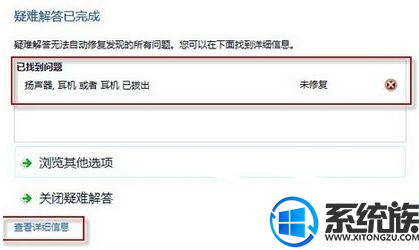
以上就是解决win7系统r播放音乐扬声器没有声音的解决方法,有遇到同样问题的用户,可以参照上述方法来解决,希望今天的分享能给大家带来帮助。


















